Comment créer des vidéos accélérées sur Windows, Mac, iPhone et Android
Il est bien connu qu’une vidéo est essentiellement une série de photos fixes présentées en succession rapide. Ces images en mouvement rapide incitent votre esprit à percevoir le mouvement pendant la lecture. Qu'est-ce qu'une vidéo accélérée? Il s'agit également d'une collection de photos fixes, mais le résultat est une compression étonnante d'une période plus longue. En plus de prendre une vidéo accélérée avec une caméra professionnelle, vous pouvez également la réaliser avec un outil approprié. Voici un tutoriel concret vous montrant comment réaliser une vidéo time-lapse rapidement.
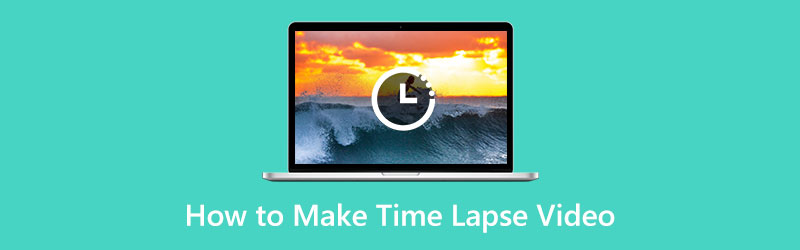
- LISTE DES GUIDES
- Partie 1 : Le moyen le plus simple de créer une vidéo accélérée sur un ordinateur
- Partie 2 : Comment créer une vidéo accélérée sur mobile
- Partie 3 : FAQ sur la création d'une vidéo accélérée
Partie 1 : Le moyen le plus simple de créer une vidéo accélérée sur un ordinateur
Une vidéo est lue à environ 30 images par seconde, mais une vidéo accélérée sera 10 fois supérieure à la vitesse normale. En d'autres termes, vous pouvez réaliser une vidéo time-lapse en modifiant la vitesse. ArkThinker Convertisseur Vidéo Ultime est l'un des meilleurs créateurs de vidéos time-lapse pour PC. Il peut créer un tel effet avec une vidéo standard sur votre ordinateur.
- Créez des vidéos accélérées sans compétences techniques.
- Prend en charge presque tous les formats vidéo, comme MP4, FLV, MKV, etc.
- Incluez des préréglages pour simplifier le flux de travail.
- Améliorer la qualité vidéo utiliser l'IA lors de l'édition.
Comment créer une vidéo accélérée sur un ordinateur
Ouvrir une vidéo
Exécutez le meilleur créateur de vidéo time-lapse une fois que vous l'avez installé sur votre ordinateur. Le développeur propose deux versions, une pour Windows 11/10/8/7 et l'autre pour Mac OS X. Passez à la Boîte à outils en haut de la fenêtre et choisissez l'onglet Contrôleur de vitesse vidéo outil. Ensuite, cliquez sur le Ajouter icône pour ouvrir la vidéo cible. Ou faites glisser et déposez la vidéo depuis une fenêtre de l'explorateur de fichiers dans l'interface pour l'ouvrir directement.

Faire une vidéo accélérée
Après le chargement de la vidéo, le créateur de vidéo time-lapse vous sera présenté. Ici, vous pouvez sélectionner une vitesse vidéo appropriée, telle que 8x, 4x, 2x, et plus. Prévisualisez ensuite la vidéo accélérée avec le lecteur multimédia intégré.

Exporter une vidéo accélérée
Tant que vous êtes satisfait du résultat, localisez la zone inférieure. Définissez le nom du fichier en appuyant sur le bouton Modifier et en sélectionnant un format de sortie approprié dans la liste déroulante. Ensuite, cliquez sur le Dossier et définissez un emplacement spécifique pour enregistrer le résultat. Enfin, cliquez sur le Exporter bouton pour exporter la vidéo time-lapse.

Partie 2 : Comment créer une vidéo accélérée sur mobile
Aujourd'hui, de plus en plus de personnes préfèrent prendre des vidéos à l'aide de leurs appareils intelligents, tels que les iPhones et les téléphones Android. De plus, les fabricants introduisent également certaines fonctionnalités avancées dans les produits combinés, telles que la création de vidéos accélérées.
Comment prendre une vidéo accélérée sur iPhone
La fonction time-lapse a été intégrée à l'application Appareil photo intégrée sur iPhone. C'est le moyen le plus simple de prendre une vidéo accélérée et de s'amuser. De plus, cet excellent objectif peut produire des vidéos de haute qualité sans matériel supplémentaire.

Exécutez l'application Appareil photo depuis votre écran d'accueil lorsque vous avez l'intention de créer une vidéo accélérée sur votre iPhone.
Faites défiler les options de prise de vue juste au-dessus du déclencheur et choisissez Laps de temps.
Une fois que vous êtes prêt, appuyez sur le Enregistrer bouton pour commencer la prise de vue.
Lorsque vous souhaitez l'arrêter, appuyez sur le Enregistrer bouton à nouveau. La vidéo sera enregistrée dans l'album Time-lapse de l'application Photos.
Comment créer une vidéo accélérée sur Android
En ce qui concerne les appareils Android, l’histoire est un peu complexe. Seule une partie des téléphones Android de Samsung, HTC ou LG intègrent la fonction time-lapse. Heureusement, il existe des applications de création de vidéos accélérées pour les appareils Android, telles que Hyperlapse.
Installez gratuitement le créateur de time-lapse du Play Store sur votre téléphone Android. Lancez-le ensuite lorsque vous avez besoin de prendre une vidéo accélérée.
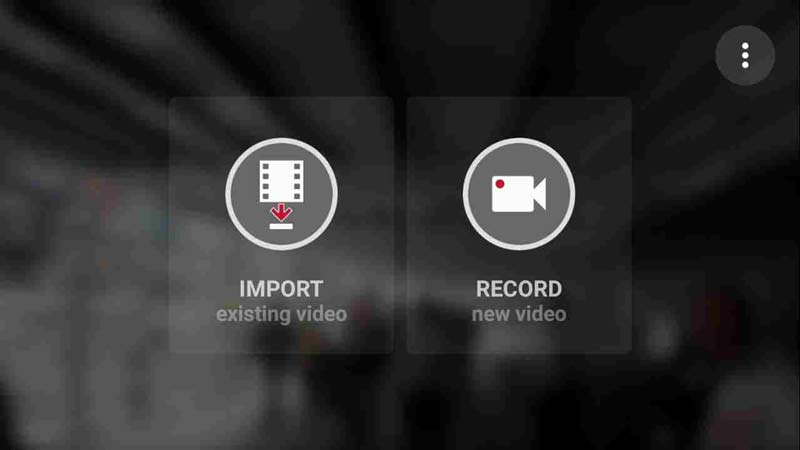
Ensuite, vous aurez deux options : importer une vidéo existante depuis votre mémoire ou enregistrer directement une vidéo accélérée.
Ici, nous tapons sur le Enregistrer et vous serez redirigé vers l'écran suivant. Réglez l'appareil photo et le flash, faites la mise au point sur la scène souhaitée et appuyez sur le bouton Enregistrer icône.
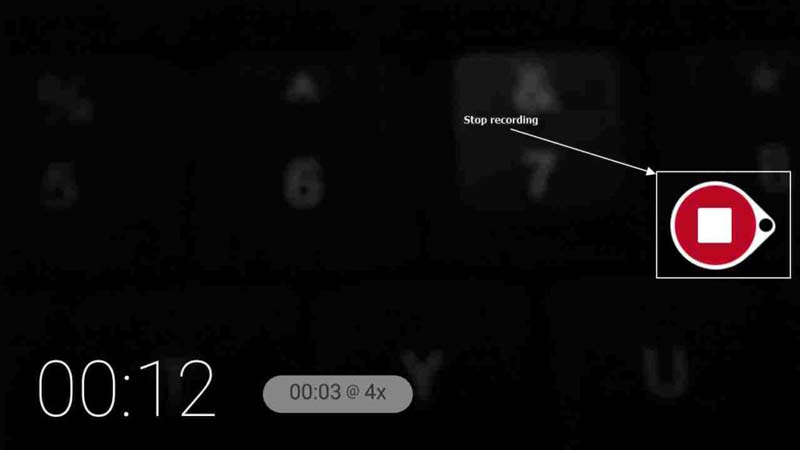
Par défaut, la vidéo est enregistrée à une vitesse 4x. Vous pouvez surveiller l'heure réelle sur l'écran. Une fois que vous avez terminé, appuyez sur le Enregistrer à nouveau l'icône. Le rendu de la vidéo accélérée peut prendre un certain temps.
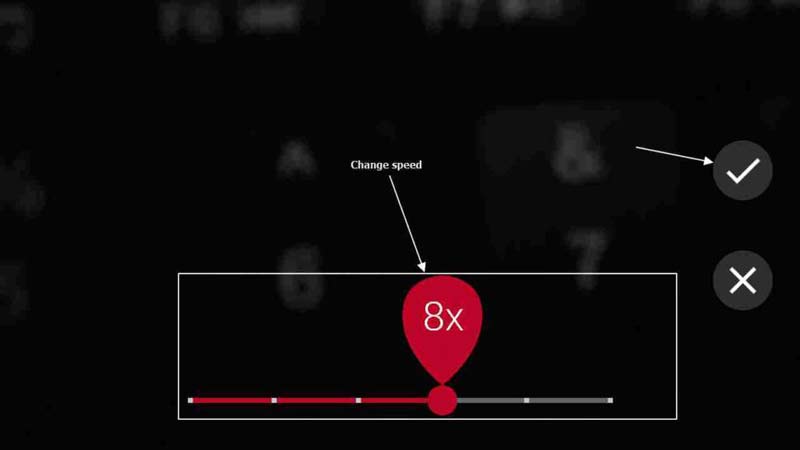
Après cela, vous pouvez modifier la vitesse jusqu'à 32x en déplaçant le curseur. Appuyez ensuite sur la coche pour confirmer les modifications. De cette façon, vous réussirez à créer une vidéo accélérée sur un téléphone Android.
Note: Si vous importez une vidéo standard, l'application vous permet d'accélérer la lecture et de créer immédiatement une vidéo accélérée.
Partie 3 : FAQ sur la création d'une vidéo accélérée
Pouvez-vous transformer une vidéo en time-lapse sur iPhone ?
L'iPhone ne vous permet pas de prendre une vidéo accélérée avec l'application Appareil photo, mais vous permet également de convertir une vidéo en accéléré. L'application iMovie intégrée vous permet d'accélérer une vidéo et de produire un effet accéléré avec vos doigts.
Quelle est la durée d'un iPhone time-lapse de 30 secondes ?
Il n’existe aucun moyen réel de connaître la durée d’un time-lapse de 30 secondes. Le time-lapse est automatiquement accéléré par défaut. La vidéo résultante dure toujours entre 20 et 40 secondes, quelle que soit la durée d'enregistrement en temps réel.
Puis-je faire un time-lapse avec des photos ?
La réponse simple est oui. Le time-lapse est généralement créé en prenant des images fixes et en les utilisant comme images pour une vidéo ou un film.
Conclusion
Maintenant, vous devez comprendre comment faire une vidéo accélérée sur un ordinateur ou un appareil mobile. Le moyen le plus simple de réaliser un time-lapse est d’utiliser un téléphone portable. L'iPhone, par exemple, vous permet de prendre une vidéo accélérée directement avec l'application Appareil photo intégrée. ArkThinker Video Converter Ultimate est le meilleur moyen de convertir une vidéo existante en time-lapse sur un ordinateur. Si vous avez d'autres questions sur ce sujet, veuillez laisser un message sous cet article.
Que pensez-vous de cette publication? Cliquez pour noter cet article.
Excellent
Notation: 4.9 / 5 (basé sur 311 voix)
Trouver plus de solutions
Apprenez à faire du ralenti sur iMovie et ralentissez votre vidéo Top 8 des applications de contrôleur de vitesse vidéo sur les ordinateurs de bureau et en ligne Comment modifier la vitesse d'une vidéo et ralentir une vidéo avec TikTok DaVinci Resolve Speed Editor Review et sa meilleure alternative Comment accélérer les vidéos et l'audio dans Windows Media Player Ralentissez une vidéo et créez une vidéo au ralenti sur AndroidArticles relatifs
- Éditer vidéo
- Ralentissez une vidéo et créez une vidéo au ralenti sur Android
- DaVinci Resolve Speed Editor Review et sa meilleure alternative
- Comment accélérer les vidéos et l'audio dans Windows Media Player
- Comment modifier la vitesse d'une vidéo et ralentir une vidéo avec TikTok
- Top 8 des applications de contrôleur de vitesse vidéo sur les ordinateurs de bureau et en ligne
- Apprenez à faire du ralenti sur iMovie et ralentissez votre vidéo
- Apprenez à accélérer une vidéo sur Mac et iPhone à l'aide d'iMovie
- Comment accélérer une vidéo sur iPhone et iPad avec 3 méthodes
- Guide détaillé sur la façon de ralentir une vidéo sur Snapchat 2022
- Obtenez les 3 meilleures applications pour accélérer les vidéos sur différents appareils



